萬盛學電腦網 >> 圖文處理 >> MAYA教程 >> 流體制作逼真的水墨擴散效果動畫教程
流體制作逼真的水墨擴散效果動畫教程
教程難度中等,適合有一定基礎的朋友們學習。我們先來看看動畫截圖吧!
(點小圖查看大圖)
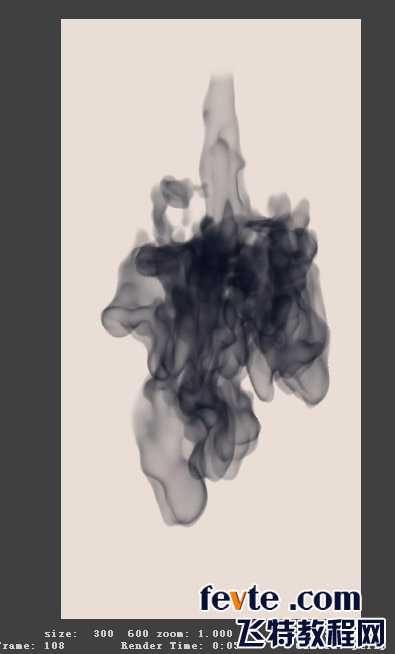
首先我們計劃一下一滴墨水滴到水中會發生那些比較獨特的效果:
1.墨滴剛接觸水面時由於表面張力會迅速擴散成環狀,然後
2.墨水會往下沉
3.隨著墨汁體積的擴散,整體透明度越來越低
4.整個過程中要做出墨融於水時那種飄渺的一縷一縷的效果
好啦,我們開始制作吧!
首先,創建一個流體容器,也就是“水池”,由於最終墨水的形態是上下長的,所以將其分辨率分別設為30*75*30,體積也設成相同的比率。重點的參數都在圖中標出。
在動力學解算中我們只需要用到密度和速度,所以在contents method裡將density和velocity設為動態,其他的off。
然後我們在Dynamic Simulation中將High Detail Solve(高精細節解算)設為All Grids,我的理解是高精解算可以更好維持密度和速度,不至於在體元與體元的傳遞中失真,這正適合墨水擴散。開啟會減慢解算速度,但打開和關閉的效果差別是很明顯的。
(點小圖查看大圖)
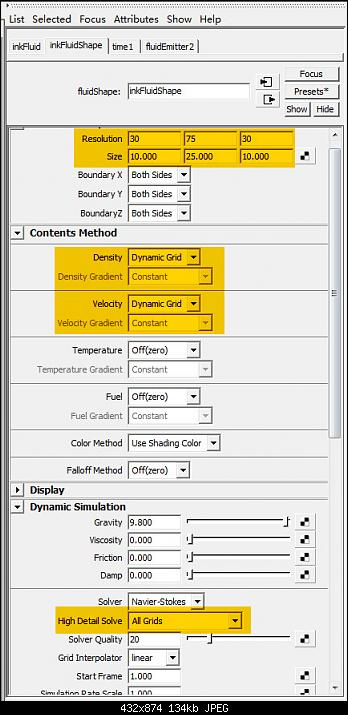
(點小圖查看大圖)
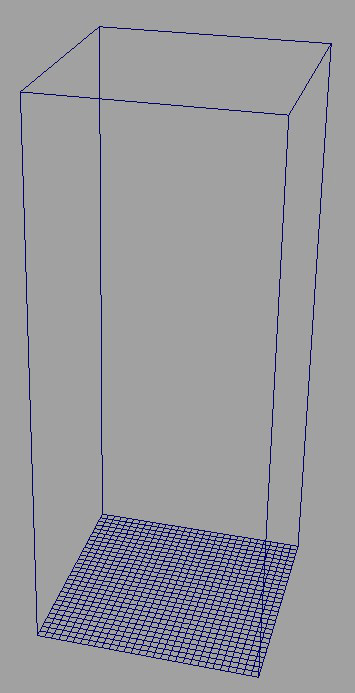
下一步我們制作流體發射器,也就是滴入到水中的墨滴。
選中流體容器然後添加emitter,將發射類型改為volume(體積),並將體積類型改為Torus(圓環),此發射類型非常適合模擬《計劃效果》第1條。將發射密度改成15,將timeline播放范圍改為1~120狠狠的點擊播放按鈕,怎麼樣,和墨水差別還是挺大的吧~
現在最明顯的問題有兩個:
1. 應該是往下沉的而不是往上飄的
2. 顏色應該是黑色
(點小圖查看大圖)
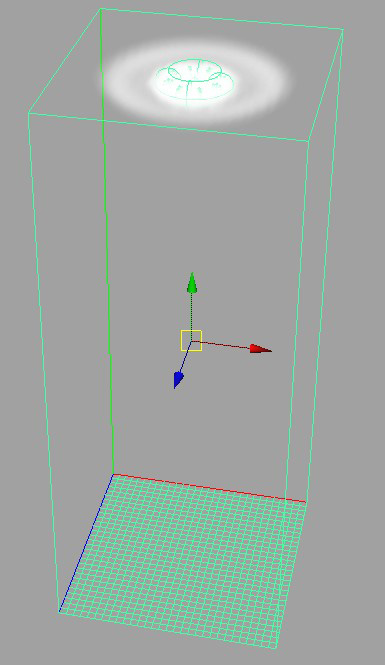
解決方法:
第一個,打開Contents Details下的Density,將Buoyancy(浮力)改為-15,播放,現在正常的話應該看到白色的墨水往下流。
第二個,打開流體容器屬性的Shading下的color,將顏色設為一個很深很深的藍色,點擊播放,應該能看到最最基本的墨汁形態了。
現在渲染的話能看到流體的邊緣很不圓滑,將shading quality下的插值方法Render Interpolator設為smooth,效果明顯圓滑了。
(點小圖查看大圖)

現在最明顯也是最容易調節幾個屬性被我們調好了,調好了這幾個,再下面的一些參數可能需要你不斷的狠狠點擊播放按鈕不斷的調節來找尋到底哪個值或者哪組值才是最像墨汁的。
點開流體容器屬性的shading欄,下面我們來調節影響我們做出的是濃煙還是墨汁的靈魂參數Opacity。
確認Opacity Input為Density,在Opacity右側的曲線就表示透明度隨密度變化的曲線,密度從左到右越來越大。如果我們做煙霧,需要在煙霧微粒密度大的地方讓透明度相應變大,所以曲線應該是增長的線性曲線,而現在我們想做的是墨汁,墨汁在滴入水中後由於&^&*%$什麼鳥流體力學原理形成類似像柔軟的水母一樣的裡面是水的形態,所以我們應該把透明度曲線調成類似圖中的這種形狀。
Input Bias用於偏移Opacity Input,也就是最後曲線的橫軸為opacity+input bias,如果發現墨團形態太小可以將此值加大,反之調小。
現在有那麼點樣子了,《計劃效果》中的第二條和第四條解決。
(點小圖查看大圖)
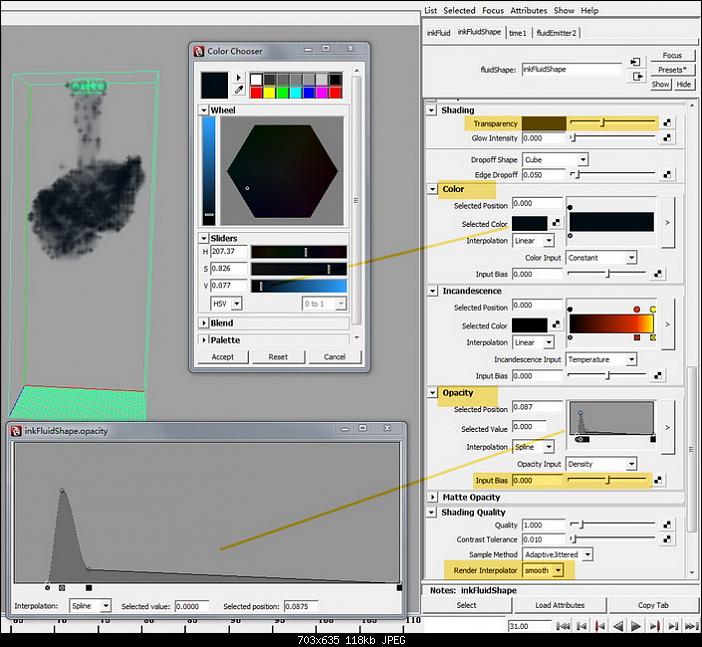
(點小圖查看大圖)
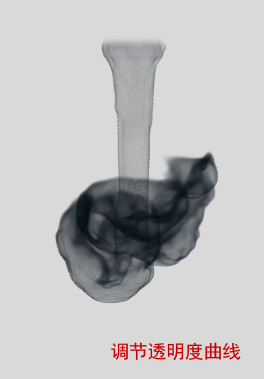
現在暴露出的問題有
1. 見《計劃效果》中的第一條
2. 見《計劃效果》中的第三條
3. 流體發射器應該發射完墨汁後就停止。
4. 墨團形態太規則
第一個,密度有一個參數Diffusion可以影響擴散速度,在墨滴滴入水的一刻將此參數K為0.4,隨著墨滴沉入水中將此值迅速K小直到0。播放一下看效果。
第二個,對shading下的透明度K幀,在墨滴沒有擴散的時候K一個很小(暗)的值,到最後K的大(亮)一點,最好透明度的變化能和墨團的體積變化速度符合。
第三個,對流體發射器的發射密度K幀,在開始值為15,然後隨著時間急劇減小,以很小的值持續一段時間變為0(模擬墨汁的拖尾效果)。
第四個,為流體容器添加速度漩渦和擾亂。參數參考圖片。
Maya幾乎任何屬性都可以KEY幀,可以看到很多效果是手Key的,一些手Key很容的效果可能用動力學硬解算那可能很麻煩。
(點小圖查看大圖)
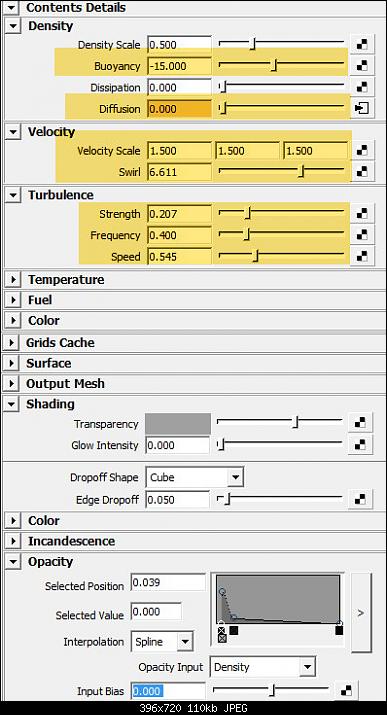
(點小圖查看大圖)
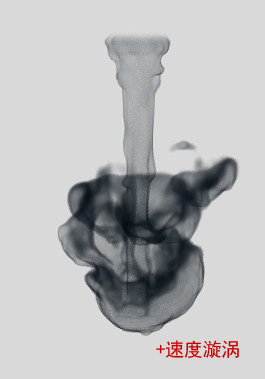
(點小圖查看大圖)
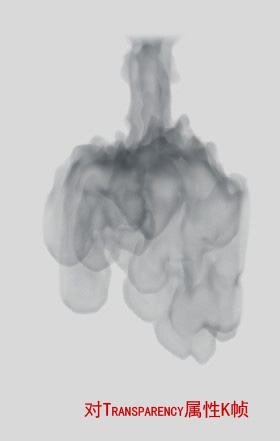
到此位置我們實現了《計劃效果》的所有目標和要求,播放解算一次如果沒有問題可以為流體建立緩存,批渲染。
最後的參數參考圖,最終渲染時為了避免流體有噪點可以調高shading quality下的quality
(點小圖查看大圖)
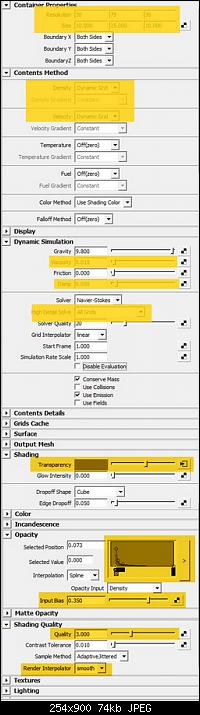
教程結束,以上就是MAYA流體制作逼真的水墨擴散效果動畫教程,希望大家喜歡!



